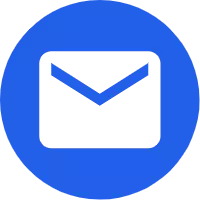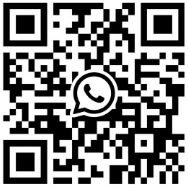اینڈرائیڈ ٹیبلٹ کی بنیادی ترتیبات کی تفصیلات
2022-07-25
ہمیں اینڈرائیڈ ٹیبلٹ کہاں سے حاصل کرنا شروع کرنا چاہیے؟ مجھے یقین ہے کہ یہ اینڈرائیڈ سسٹم کے بہت سے ابتدائیوں کی الجھن بھی ہے۔ آئیے Android کی سب سے آسان اور بنیادی ترتیبات کے بارے میں بات کرتے ہیں۔ آئیے ایک ایک کرکے ان کے بارے میں بات کرتے ہیں۔
1، اس فنکشن کو فعال یا غیر فعال کرنے کے لیے لاک پیٹرن سیٹ کریں۔
"لاک پیٹرن کی تصدیق" اینڈرائیڈ سسٹم پر گوگل کا ایک اصل فنکشن ہے، جو پاس ورڈ کی تصدیق کی بنیاد پر پاس ورڈ داخل کرنے کی پریشانی سے بچاتا ہے۔ مخصوص آپریشن کا طریقہ:
1. ڈیسک ٹاپ پر "مینو کی" دبائیں، "سیٹنگز" پر کلک کریں، اور پھر "مقام اور سیکیورٹی" پر کلک کریں۔
2. اس انٹرفیس میں، ہم انلاکنگ پیٹرن سیٹ کر سکتے ہیں، انلاکنگ پیٹرن کو تبدیل کر سکتے ہیں، اور یقیناً پیٹرن کی تصدیق کی تقریب کو منسوخ کر سکتے ہیں۔ آپ کو ہر بار پیٹرن بنانے کے لیے کم از کم چار پوائنٹس کو جوڑنے کی ضرورت ہے، اور آپ اسے دو بار ڈرائنگ کے بعد محفوظ کر سکتے ہیں۔ اس طرح، جب ٹیبلیٹ کو آف اور دوبارہ آن کیا جاتا ہے، آپ کو استعمال جاری رکھنے کے لیے ابھی پیٹرن کھینچنا ہوگا، اس لیے پیٹرن کو ذہن میں رکھنا چاہیے۔
3. اگر آپ اس فنکشن کو غیر فعال کرنا چاہتے ہیں، تو "پیٹرن کو غیر مقفل کرنے کی ضرورت" کے بعد صرف چیک باکس کو نشان زد کریں۔
2، کی بورڈ اور ان پٹ کا طریقہ سیٹ کریں۔
جہاں تک کی بورڈ کا تعلق ہے، ہر ایک کی عادات مختلف ہوتی ہیں۔ کچھ لوگ روایتی موبائل کی بورڈ کو پسند کرتے ہیں، جبکہ دوسروں کو ٹچ کی بورڈ پسند ہے۔ اینڈرائیڈ ٹیبلیٹ کمپیوٹر اپنی مرضی سے اپنے پسندیدہ ان پٹ طریقے انسٹال کر سکتے ہیں، اور اپنی مرضی سے کی بورڈ ڈسپلے کے طریقے بھی سیٹ کر سکتے ہیں۔ مخصوص آپریشن:
1. ڈیسک ٹاپ پر "مینو کی" کو دبائیں، "سیٹنگز" پر کلک کریں، مینو کو سلائیڈ کریں، اور پھر "زبان اور کی بورڈ" پر کلک کریں۔ یہاں ہم اس مشین پر نصب ان پٹ طریقہ دیکھ سکتے ہیں۔
2۔ "Android کی بورڈ کی ترتیبات" پر کلک کریں۔ اگر آپ کو ہر بار جب آپ کوئی کلید دباتے ہیں تو میزبان کو وائبریٹ کرنے کی ضرورت ہوتی ہے، پہلی چیز پر نشان لگائیں۔ اگر آپ کسی لفظ کے پہلے حرف کو بڑا کرنا چاہتے ہیں تو تیسرے آئٹم پر نشان لگائیں۔
3، ڈیفالٹ والیوم سیٹ کریں۔
1. ڈیسک ٹاپ اسٹیٹس کے تحت "مینو" دبائیں، "ترتیبات" پر کلک کریں، اور پھر "آواز اور ڈسپلے" پر کلک کریں۔
2. "میڈیا والیوم" پر کلک کریں، والیوم سلائیڈر کو مناسب پوزیشن پر گھسیٹیں، اور پھر تصدیق کریں۔
4، پس منظر کی چمک کو ایڈجسٹ کریں۔
تصویر کو دیکھتے وقت، بیک لائٹ کو تھوڑی آن کریں، اور ڈسپلے کا اثر بہتر ہوگا۔ میوزک چلاتے وقت، آپ پاور بچانے کے لیے بیک لائٹ کو مدھم کر سکتے ہیں۔ آئیے بیک لائٹ کی چمک کو ایڈجسٹ کرنے کے آپریشن کے طریقہ کار کے بارے میں بات کرتے ہیں۔
1. ڈیسک ٹاپ پر "مینو کی" دبائیں، "ترتیبات" پر کلک کریں، اور پھر "آواز اور ڈسپلے" پر کلک کریں۔
2. پھر اوپر کی طرف سلائیڈ کریں اور مینو کو اوپر اسکرول کریں جب تک کہ آپ کو "چمک" کا اختیار نظر نہ آئے، اور اس پر کلک کریں۔
3. بیک لائٹ کو سیاہ کرنے کے لیے پروگریس بار سلائیڈر کو بائیں طرف گھسیٹیں۔ پروگریس بار سلائیڈر کو دائیں طرف گھسیٹیں، اور بیک لائٹ آن ہو جائے گی۔ اسے مناسب میں ایڈجسٹ کریں اور پھر تصدیق کریں۔
5، تاریخ اور وقت مقرر کریں۔
آپریشن موڈ مندرجہ ذیل ہے:
1. ڈیسک ٹاپ اسٹیٹس کے تحت "مینو" دبائیں، "سیٹنگز" پر کلک کریں، مینو کو سلائیڈ کریں اور "تاریخ اور وقت" پر کلک کریں۔
2. پہلے سے طے شدہ طور پر، سسٹم کو "خودکار" چیک کرنا چاہیے، اسے ہٹانا چاہیے، اور پھر بالترتیب "تاریخ" اور "وقت" مقرر کرنا چاہیے۔
6، استفسار کے نظام کی معلومات
سسٹم کی معلومات میں مشین کی موجودہ حالت، باقی بیٹری پاور، فرم ویئر ورژن نمبر، کرنل ورژن نمبر، وغیرہ شامل ہیں۔ دیکھنے کا مخصوص طریقہ درج ذیل ہے:
ڈیسک ٹاپ اسٹیٹس کے نیچے "مینو" کو دبائیں، "ترتیبات" پر کلک کریں، مینو کو آخر تک سلائیڈ کریں، اور "آلہ کے بارے میں" پر کلک کریں (کچھ پروڈکٹ کی معلومات ہیں، کچھ سسٹم کی معلومات ہیں، ترجمہ مختلف ہے، لیکن بنیادی طور پر آخری آئٹم)۔
اوپر مڈ کی بنیادی ترتیبات کے بارے میں ہے۔ مجھے یقین ہے کہ یہ سیکھنے کے بعد، آپ کو درمیانی عمر میں کوئی عجیب سا محسوس نہیں ہوگا۔
1، اس فنکشن کو فعال یا غیر فعال کرنے کے لیے لاک پیٹرن سیٹ کریں۔
"لاک پیٹرن کی تصدیق" اینڈرائیڈ سسٹم پر گوگل کا ایک اصل فنکشن ہے، جو پاس ورڈ کی تصدیق کی بنیاد پر پاس ورڈ داخل کرنے کی پریشانی سے بچاتا ہے۔ مخصوص آپریشن کا طریقہ:
1. ڈیسک ٹاپ پر "مینو کی" دبائیں، "سیٹنگز" پر کلک کریں، اور پھر "مقام اور سیکیورٹی" پر کلک کریں۔
2. اس انٹرفیس میں، ہم انلاکنگ پیٹرن سیٹ کر سکتے ہیں، انلاکنگ پیٹرن کو تبدیل کر سکتے ہیں، اور یقیناً پیٹرن کی تصدیق کی تقریب کو منسوخ کر سکتے ہیں۔ آپ کو ہر بار پیٹرن بنانے کے لیے کم از کم چار پوائنٹس کو جوڑنے کی ضرورت ہے، اور آپ اسے دو بار ڈرائنگ کے بعد محفوظ کر سکتے ہیں۔ اس طرح، جب ٹیبلیٹ کو آف اور دوبارہ آن کیا جاتا ہے، آپ کو استعمال جاری رکھنے کے لیے ابھی پیٹرن کھینچنا ہوگا، اس لیے پیٹرن کو ذہن میں رکھنا چاہیے۔
3. اگر آپ اس فنکشن کو غیر فعال کرنا چاہتے ہیں، تو "پیٹرن کو غیر مقفل کرنے کی ضرورت" کے بعد صرف چیک باکس کو نشان زد کریں۔
2، کی بورڈ اور ان پٹ کا طریقہ سیٹ کریں۔
جہاں تک کی بورڈ کا تعلق ہے، ہر ایک کی عادات مختلف ہوتی ہیں۔ کچھ لوگ روایتی موبائل کی بورڈ کو پسند کرتے ہیں، جبکہ دوسروں کو ٹچ کی بورڈ پسند ہے۔ اینڈرائیڈ ٹیبلیٹ کمپیوٹر اپنی مرضی سے اپنے پسندیدہ ان پٹ طریقے انسٹال کر سکتے ہیں، اور اپنی مرضی سے کی بورڈ ڈسپلے کے طریقے بھی سیٹ کر سکتے ہیں۔ مخصوص آپریشن:
1. ڈیسک ٹاپ پر "مینو کی" کو دبائیں، "سیٹنگز" پر کلک کریں، مینو کو سلائیڈ کریں، اور پھر "زبان اور کی بورڈ" پر کلک کریں۔ یہاں ہم اس مشین پر نصب ان پٹ طریقہ دیکھ سکتے ہیں۔
2۔ "Android کی بورڈ کی ترتیبات" پر کلک کریں۔ اگر آپ کو ہر بار جب آپ کوئی کلید دباتے ہیں تو میزبان کو وائبریٹ کرنے کی ضرورت ہوتی ہے، پہلی چیز پر نشان لگائیں۔ اگر آپ کسی لفظ کے پہلے حرف کو بڑا کرنا چاہتے ہیں تو تیسرے آئٹم پر نشان لگائیں۔
3، ڈیفالٹ والیوم سیٹ کریں۔
سادہ آپریشن کا طریقہ:
1. ڈیسک ٹاپ اسٹیٹس کے تحت "مینو" دبائیں، "ترتیبات" پر کلک کریں، اور پھر "آواز اور ڈسپلے" پر کلک کریں۔
2. "میڈیا والیوم" پر کلک کریں، والیوم سلائیڈر کو مناسب پوزیشن پر گھسیٹیں، اور پھر تصدیق کریں۔
4، پس منظر کی چمک کو ایڈجسٹ کریں۔
تصویر کو دیکھتے وقت، بیک لائٹ کو تھوڑی آن کریں، اور ڈسپلے کا اثر بہتر ہوگا۔ میوزک چلاتے وقت، آپ پاور بچانے کے لیے بیک لائٹ کو مدھم کر سکتے ہیں۔ آئیے بیک لائٹ کی چمک کو ایڈجسٹ کرنے کے آپریشن کے طریقہ کار کے بارے میں بات کرتے ہیں۔
1. ڈیسک ٹاپ پر "مینو کی" دبائیں، "ترتیبات" پر کلک کریں، اور پھر "آواز اور ڈسپلے" پر کلک کریں۔
2. پھر اوپر کی طرف سلائیڈ کریں اور مینو کو اوپر اسکرول کریں جب تک کہ آپ کو "چمک" کا اختیار نظر نہ آئے، اور اس پر کلک کریں۔
3. بیک لائٹ کو سیاہ کرنے کے لیے پروگریس بار سلائیڈر کو بائیں طرف گھسیٹیں۔ پروگریس بار سلائیڈر کو دائیں طرف گھسیٹیں، اور بیک لائٹ آن ہو جائے گی۔ اسے مناسب میں ایڈجسٹ کریں اور پھر تصدیق کریں۔
5، تاریخ اور وقت مقرر کریں۔
آپریشن موڈ مندرجہ ذیل ہے:
1. ڈیسک ٹاپ اسٹیٹس کے تحت "مینو" دبائیں، "سیٹنگز" پر کلک کریں، مینو کو سلائیڈ کریں اور "تاریخ اور وقت" پر کلک کریں۔
2. پہلے سے طے شدہ طور پر، سسٹم کو "خودکار" چیک کرنا چاہیے، اسے ہٹانا چاہیے، اور پھر بالترتیب "تاریخ" اور "وقت" مقرر کرنا چاہیے۔
6، استفسار کے نظام کی معلومات
سسٹم کی معلومات میں مشین کی موجودہ حالت، باقی بیٹری پاور، فرم ویئر ورژن نمبر، کرنل ورژن نمبر، وغیرہ شامل ہیں۔ دیکھنے کا مخصوص طریقہ درج ذیل ہے:
ڈیسک ٹاپ اسٹیٹس کے نیچے "مینو" کو دبائیں، "ترتیبات" پر کلک کریں، مینو کو آخر تک سلائیڈ کریں، اور "آلہ کے بارے میں" پر کلک کریں (کچھ پروڈکٹ کی معلومات ہیں، کچھ سسٹم کی معلومات ہیں، ترجمہ مختلف ہے، لیکن بنیادی طور پر آخری آئٹم)۔
اوپر مڈ کی بنیادی ترتیبات کے بارے میں ہے۔ مجھے یقین ہے کہ یہ سیکھنے کے بعد، آپ کو درمیانی عمر میں کوئی عجیب سا محسوس نہیں ہوگا۔
X
We use cookies to offer you a better browsing experience, analyze site traffic and personalize content. By using this site, you agree to our use of cookies.
Privacy Policy